Hướng dẫn chi tiết cách bật và tắt tường lửa Avast
Nội dung bài viết
Avast Free Antivirus là phần mềm bảo mật phổ biến và hữu ích, giúp bảo vệ máy tính của bạn khỏi các mối đe dọa từ bên ngoài. Tripi sẽ chia sẻ chi tiết cách bật và tắt tường lửa Avast trong bài viết này.
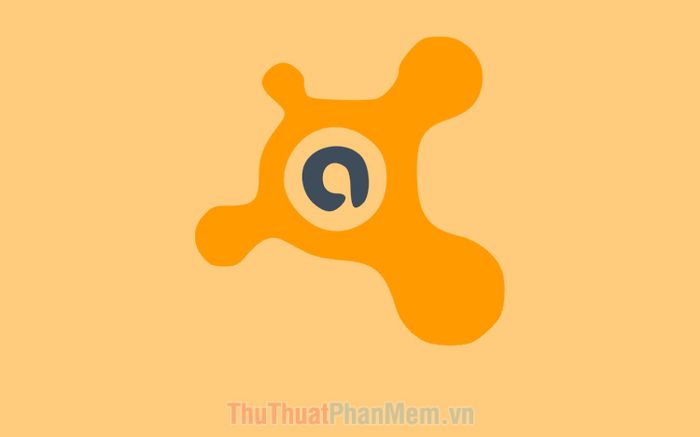
1. Tải và cài đặt Avast Free Antivirus để thiết lập tường lửa
Nếu bạn chưa cài đặt Avast Free Antivirus để bảo vệ máy tính, hãy truy cập đường link dưới đây để tải và cài đặt phần mềm một cách dễ dàng.
Sau khi tải xuống, hãy tiến hành cài đặt phần mềm theo các bước hướng dẫn đơn giản và trực quan từ Avast.
2. Hướng dẫn bật và tắt tường lửa Avast
Để bật hoặc tắt tường lửa Avast, bạn chỉ cần thực hiện theo các bước đơn giản sau:
Đầu tiên bạn bật phần mềm Avast Free Antivirus lên, sau đó mở tab Protection trên thanh công cụ dọc.
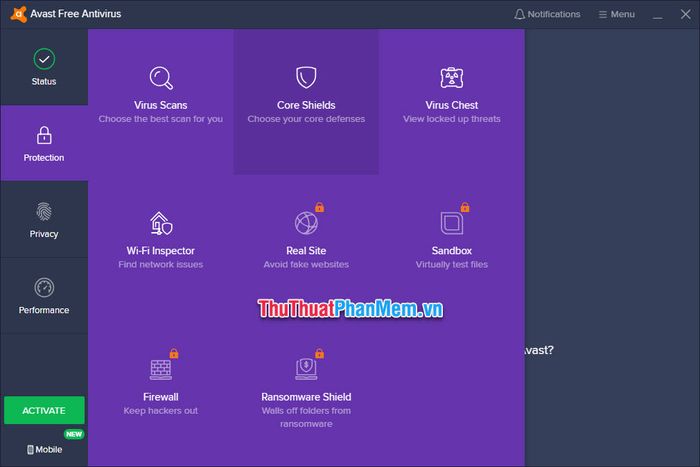
Tiếp đó bạn chọn Core Shields trong danh sách tùy chọn của Protection.
Trong Core Shields, bạn sẽ thấy 4 lựa chọn để tắt và bật tường lửa đó là:
- File Shield: Quét bất cứ file nào được thêm hoặc có trong máy tính của bạn.
- Behavior Shield: Cảnh báo cho bạn biết bất cứ hoạt động đáng ngờ nào diễn ra trên máy tính của bạn.
- Web Shield: Chặn những trang web có rủi ro virus hoặc có khả năng tấn công vào máy tính của bạn.
- Mail Shield: Chặn những mail nguy hiểm và đáng ngờ.
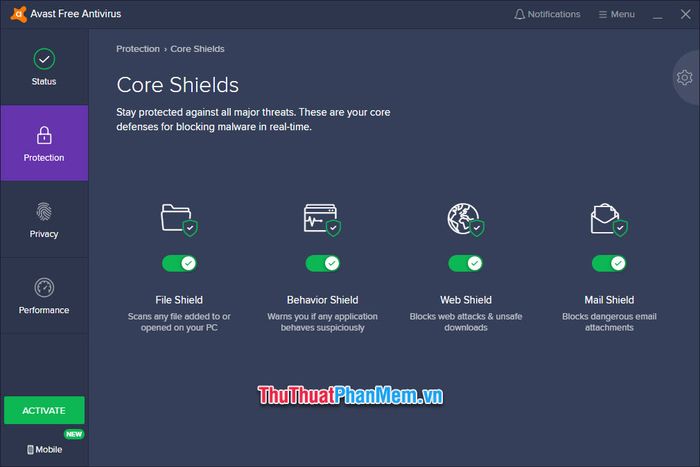
Để điều chỉnh trạng thái bật hoặc tắt tường lửa Avast, bạn chỉ cần nhấn vào công tắc tương ứng với từng tùy chọn.
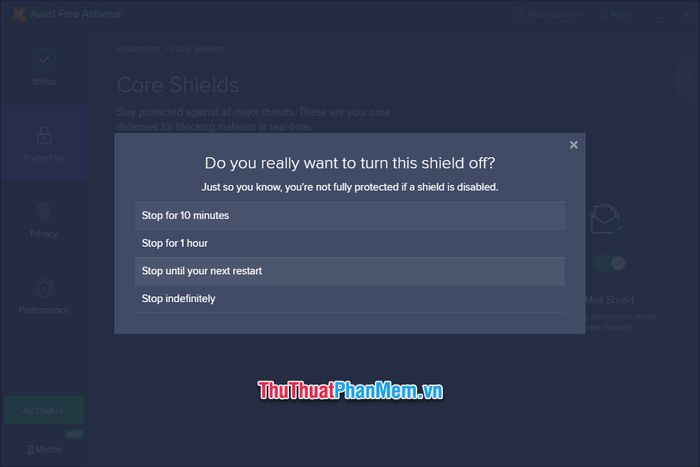
Khi tường lửa đang hoạt động, nếu bạn nhấn để tắt, một hộp thông báo sẽ xuất hiện để bạn lựa chọn thời gian tắt phù hợp.
- Dừng 10 phút: Tạm ngừng tường lửa trong 10 phút
- Dừng 1 giờ: Tạm ngừng tường lửa trong 1 giờ
- Dừng đến khi khởi động lại: Tạm ngừng tường lửa cho đến khi bạn khởi động lại máy
- Dừng vô thời hạn: Tạm ngừng tường lửa cho đến khi bạn kích hoạt lại
Sau khi tắt tường lửa, bạn sẽ nhận được thông báo với biểu tượng chữ X màu đỏ như hình minh họa dưới đây.
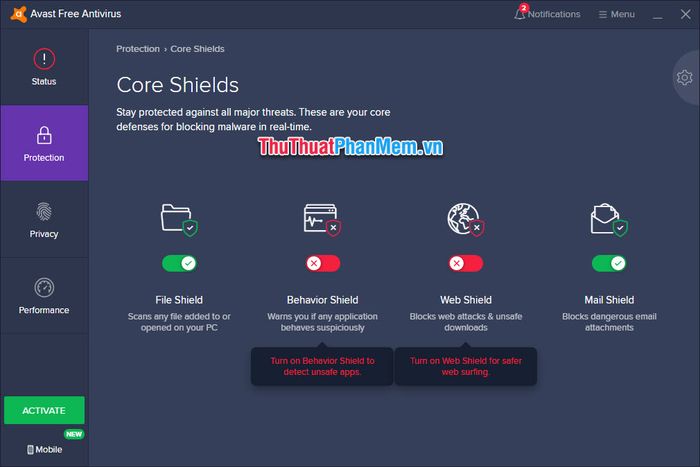
Bạn đã hoàn thành việc tắt tường lửa trên Avast Free Antivirus một cách thành công.
Nếu muốn kích hoạt lại tường lửa trên Avast, bạn chỉ cần chuyển trạng thái On tại các mục đã tắt trước đó. Với những thao tác đơn giản này, bạn có thể dễ dàng bật hoặc tắt tường lửa để phục vụ các nhu cầu sử dụng máy tính của mình.
3. Hướng dẫn bật/tắt tính năng diệt virus Avast nhanh chóng từ thanh Taskbar
Nếu bạn muốn tắt toàn bộ Avast Free Antivirus thay vì chỉ tắt riêng tường lửa, bạn có thể thực hiện nhanh chóng thông qua thanh Taskbar mà không cần mở phần mềm. Dưới đây là cách bật/tắt nhanh công cụ diệt virus Avast:
Để tắt Avast, bạn hãy tìm biểu tượng Avast trên thanh Taskbar => Nhấp chuột phải vào Avast => Chọn Avast Shields Control => Disable…
- Tắt trong 10 phút: Vô hiệu hóa Avast trong 10 phút
- Tắt trong 1 giờ: Vô hiệu hóa Avast trong 1 giờ
- Tắt đến khi khởi động lại máy: Vô hiệu hóa Avast cho đến khi máy tính được khởi động lại
- Tắt vĩnh viễn: Vô hiệu hóa Avast hoàn toàn
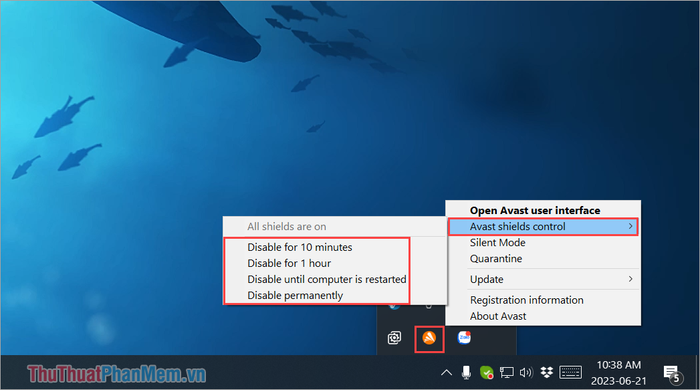
Khi muốn kích hoạt lại Avast Free Antivirus, bạn thực hiện các bước tương tự nhưng chọn mục Enable All Shields để khôi phục toàn bộ chức năng bảo vệ của Avast.
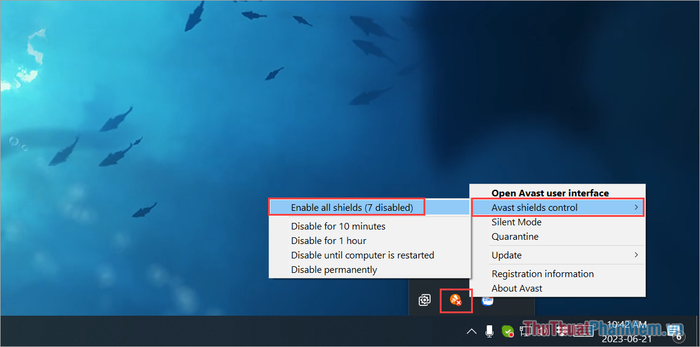
Cảm ơn bạn đã theo dõi bài viết hướng dẫn cách tắt và bật tường lửa Avast của Tripi. Hy vọng bạn sẽ thực hiện thành công theo hướng dẫn của chúng tôi. Hẹn gặp lại bạn trong những bài viết thủ thuật tiếp theo!
Có thể bạn quan tâm

5 điểm đến bánh mì phá lấu đậm vị Sài Gòn - Khám phá hương vị đặc trưng khó quên

Top 13 cửa hàng pizza giá rẻ ngon nhất tại Hà Nội

Top 7 kem lót lý tưởng cho làn da dầu mụn

Top 10 Sữa Tẩy Trang Chất Lượng Dành Cho Phái Đẹp

8 sản phẩm lăn bôi trị muỗi đốt hiệu quả và an toàn nhất hiện nay


